Wie deinstallieren oder installieren Sie den XPPen .tar.gz Treiber unter Linux?
Hinweis: Dieser XPPen .tar.gz Treiber XPPen-pentablet-3.2.3.220323-1.x86_64.tar.gz ist kompatibel mit Linux Ubuntu, Centos, Fedora, Red Hat, Manjaro, Arch, Debian, OpenSUSE, elementary OS, Mint, ezgo Linux, Pop!_OS, Mageia.
1) Treiber deinstallieren.
A) Klicken Sie mit rechter Maustaste auf dem leeren Bereich in dem Desktop. Wählen Sie dann Öffnen in Terminal aus.
B) Geben Sie sudo ein, und dann ziehen Sie diese Datei uninstall.sh hinter sudo, geben Sie das Passwort von dem Linux Computer ein, dann klicken Sie auf die Enter/Eingabe- Taste. Der Prozess vom Deinstallieren wird automatisch arbeiten.
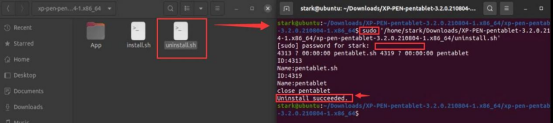
C) Nachdem müssen Sie den Computer neustarten. Es ist sehr wichtig.
2) Treiber Installieren.
A) Schließen Sie das Tablett mit Ihrem Computer an. Überprüfen Sie zuerst, ob der Stift den Mauszeiger steuern kann.
B) Laden Sie den Treiber XPPen-pentablet-3.2.3.220323-1.x86_64.tar.gz von XPPen Website herunter(z.B. Artist 12 Pro): https://www.xp-pen.de/download-456.html.
C) Finden Sie diese Treiber- Datei XPPen-pentablet-3.2.3.220323-1.x86_64.tar.gz in dem Ordner Downloads/Herunterladen. Dekomprimieren Sie diese Datei zuerst, öffnen Sie diese Ordner, und dann klicken Sie mit rechter Maustaste auf blanken Bereich in diesem Ordner Downloads/ Herunterladen. Wählen Sie dann Öffnen in Terminal aus.
D) Geben Sie dann sudo ein, klicken Sie mit der linken Maustaste, und lassen Sie diese Datei install.sh hinter sudo in Terminal ziehen.
Wenn es Password for Linux*** angezeigt ist, geben Sie das Passwort von dem Linux Computer ein, und dann klicken Sie auf die Enter/Eingabe- Taste.
Falls es erfolgreich installiert wird, können Sie diese Meldung “Installation successfully! If you are installing it for the first time, please use it after restart” sehen.
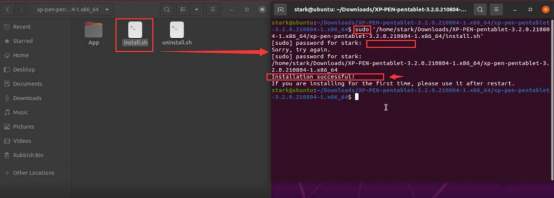
E) Starten Sie den Computer neu.
F) Öffnen Sie den Treiber, das PenTablet Programm, gehen Sie zu Stifteinstellung, überprüfen Sie, ob der Stiftdruck funktioniert.
G) Öffnen Sie ein Zeichenprogramm wie Krita, und beginnen etwas zu zeichnen.
Falls das Problem noch besteht, wenden Sie sich bitte an uns servicede@xp-pen.com.